Údar:
Roger Morrison
Dáta An Chruthaithe:
19 Meán Fómhair 2021
An Dáta Nuashonraithe:
1 Iúil 2024
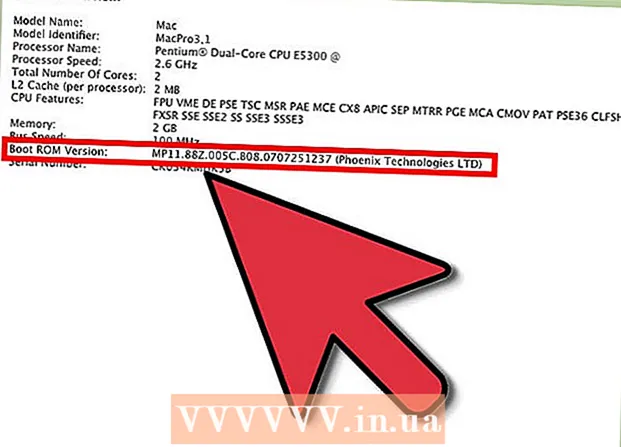
Ábhar
- Chun céim
- Modh 1 de 4: An leagan BIOS a fháil ar ríomhairí Windows trí Command Pras
- Modh 2 de 4: An leagan BIOS a fháil ar ríomhairí Windows tríd an roghchlár BIOS
- Modh 3 de 4: An leagan BIOS a fháil ar ríomhaire Windows 8
- Modh 4 de 4: An leagan firmware a fháil ar Mac
Is é BIOS ríomhaire an comhéadan firmware idir crua-earraí ríomhaire agus an córas oibriúcháin. Cosúil le bogearraí eile, is féidir an BIOS a nuashonrú. Trí fhios a bheith agat cén leagan BIOS atá ag do ríomhaire, tá a fhios agat an bhfuil an leagan is nuashonraithe den BIOS agat. Ar ríomhairí Windows, is féidir leat an leagan BIOS a fháil trí Command Prompt, agus an roghchlár BIOS á úsáid agat le linn an tosaithe, agus ar ríomhairí Windows 8, trí chomhéadan nua UEFI, a ligeann duit rochtain a fháil ar an BIOS gan atosaigh. Níl BIOS ag Macanna, ach is féidir leat firmware an ríomhaire a fháil ó roghchlár Apple.
Chun céim
Modh 1 de 4: An leagan BIOS a fháil ar ríomhairí Windows trí Command Pras
 Cliceáil ar an roghchlár Tosaigh agus ansin cliceáil Rith.
Cliceáil ar an roghchlár Tosaigh agus ansin cliceáil Rith.- I Windows 8, cliceáil ar dheis ar an roghchlár Tosaigh agus ansin cliceáil Rith. Is féidir leat an roghchlár seo a oscailt le WIN + X.
 Sa bhosca dialóige Rith, clóscríobh cmd.
Sa bhosca dialóige Rith, clóscríobh cmd. Osclaítear an fhuinneog Ordú.
Osclaítear an fhuinneog Ordú.- Is clár é an Command Pras a ligeann duit an ríomhaire a oibriú le horduithe.
- Cineál faigheann bios wmic smbiosbiosversion. Is é an tsraith litreacha agus uimhreacha tar éis SMBBIOSBIOSVersion do leagan BIOS.
 Scríobh síos uimhir leagain BIOS.
Scríobh síos uimhir leagain BIOS.
Modh 2 de 4: An leagan BIOS a fháil ar ríomhairí Windows tríd an roghchlár BIOS
 Atosaigh do ríomhaire.
Atosaigh do ríomhaire. Oscail an roghchlár BIOS. Nuair a atosaíonn an ríomhaire, brúigh F2, F10, F12 nó Del chun dul isteach sa roghchlár BIOS.
Oscail an roghchlár BIOS. Nuair a atosaíonn an ríomhaire, brúigh F2, F10, F12 nó Del chun dul isteach sa roghchlár BIOS. - B’fhéidir go mbeidh ort an eochair a bhrú arís agus arís eile, mar níl mórán ama ag roinnt ríomhairí freagra a thabhairt.
- Faigh an leagan BIOS. Sa roghchlár BIOS, féach ar an téacs BIOS Revision, Leagan BIOS nó Leagan Firmware.
 Scríobh síos uimhir leagain BIOS.
Scríobh síos uimhir leagain BIOS.
Modh 3 de 4: An leagan BIOS a fháil ar ríomhaire Windows 8
 Atosaigh do ríomhaire. Agus an ríomhaire ag atosú, coinnigh síos an cnaipe Shift go dtí go bhfeiceann tú an roghchlár tosaithe le feiceáil.
Atosaigh do ríomhaire. Agus an ríomhaire ag atosú, coinnigh síos an cnaipe Shift go dtí go bhfeiceann tú an roghchlár tosaithe le feiceáil.  Oscail an roghchlár Troubleshoot. Sa fhuinneog nua-thionscanta, cliceáil ar Deisigh fadhb.
Oscail an roghchlár Troubleshoot. Sa fhuinneog nua-thionscanta, cliceáil ar Deisigh fadhb.  Oscail socruithe firmware UEFI. Sa scáileán Advanced Advanced options, cliceáil ar Socruithe Firmware UEFI.
Oscail socruithe firmware UEFI. Sa scáileán Advanced Advanced options, cliceáil ar Socruithe Firmware UEFI. - Mura bhfeiceann tú socruithe an fhirmware UEFI, ansin níor suiteáladh Windows 8 agus beidh ort an leagan BIOS a iarraidh tríd an Command Pras, nó tríd an roghchlár BIOS.
 Cliceáil ar Atosaigh. Buataisí an ríomhaire isteach i bhfuinneog socruithe firmware UEFI.
Cliceáil ar Atosaigh. Buataisí an ríomhaire isteach i bhfuinneog socruithe firmware UEFI.  Cuardaigh leagan UEFI. Ag brath ar na crua-earraí ar do ríomhaire, feicfidh tú faisnéis éagsúil. Is gnách go bhfaightear leagan UEFI faoin bpríomhchluaisín nó faoin táb tosaithe.
Cuardaigh leagan UEFI. Ag brath ar na crua-earraí ar do ríomhaire, feicfidh tú faisnéis éagsúil. Is gnách go bhfaightear leagan UEFI faoin bpríomhchluaisín nó faoin táb tosaithe.  Scríobh síos uimhir UEFI.
Scríobh síos uimhir UEFI.
Modh 4 de 4: An leagan firmware a fháil ar Mac
 Oscailte Maidir leis an Mac seo. Cliceáil roghchlár Apple agus ansin cliceáil About This Mac.
Oscailte Maidir leis an Mac seo. Cliceáil roghchlár Apple agus ansin cliceáil About This Mac.  Faigh tuairisc chórais ó do Mac. Cliceáil Tuilleadh Eolais agus ansin Eolas faoin gCóras.
Faigh tuairisc chórais ó do Mac. Cliceáil Tuilleadh Eolais agus ansin Eolas faoin gCóras.  Faigh an Leagan Boot ROM agus an Leagan SMC. Faoi fhorbhreathnú Crua-earraí, tabhair faoi deara an Leagan Boot ROM agus Leagan (córas) SMC.
Faigh an Leagan Boot ROM agus an Leagan SMC. Faoi fhorbhreathnú Crua-earraí, tabhair faoi deara an Leagan Boot ROM agus Leagan (córas) SMC. - Is é an Leagan Boot Rom na bogearraí a rialaíonn próiseas tosaithe an Mac.
- Is é an Leagan SMC na bogearraí a dhéileálann le bainistíocht cumhachta ar an Mac, mar shampla nuair a théann an córas isteach ar fuireachas.



